

CP340的ASCII通讯(STEP7)
描述
CP340 的ASCII 通讯(STEP7)
 硬件及软件列表
硬件及软件列表
 组态和配置
组态和配置
 编写通信程序
编写通信程序
 设备连接
设备连接
 通信测试
通信测试
 手册下载
手册下载
硬件及软件列表
| 设备名称 | 设备型号 |
| PS 307 | 6ES7 307-1EA00-0AA0 |
| CPU 315-2DP | 6ES7 315-2AG10-0AB0 |
| MMC | 6ES7 953-8LG11-0AA0 |
| CP340 | 6ES7 340-1AH01-0AE0 |
 注意:STEP7 V5.X软件上,必须安装如下软件包才可进行后续的组态配置。
注意:STEP7 V5.X软件上,必须安装如下软件包才可进行后续的组态配置。
PTP协议软件包:SIMATIC S7-CP PtP Param V5.1+SP14
组态和配置
1、打开STEP7,点击File->New...创建一新项目,项目名称为ptp。
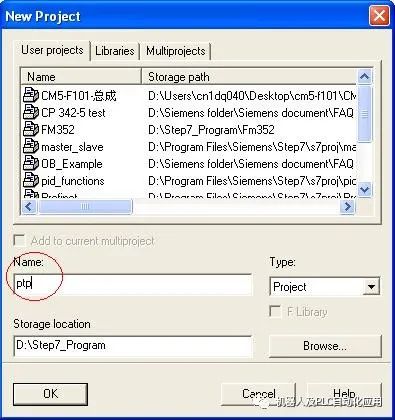
图1
2、用鼠标右键点击项目名称,选择Insert New Object->SIMATIC 300 Station,更改站的名称为CP340 ASCII。
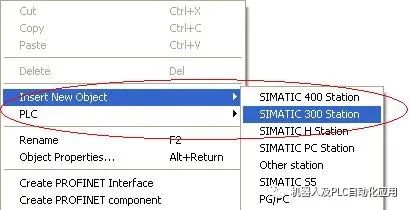
图2
3、双击Hardware进入硬件组态界面,插入RACK、CPU315-2DP、CP340。
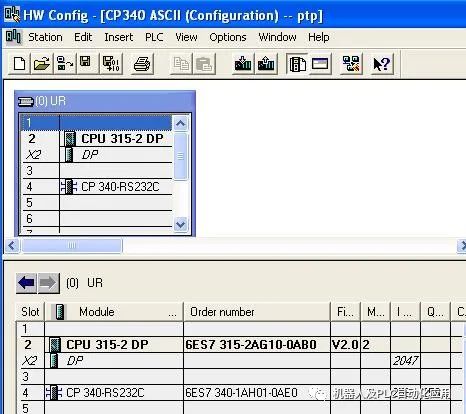
图3
4、双击CP340模板,点击Parameter...,配置CP340参数。

图4
5、在Protocol选项中选择ASCII。
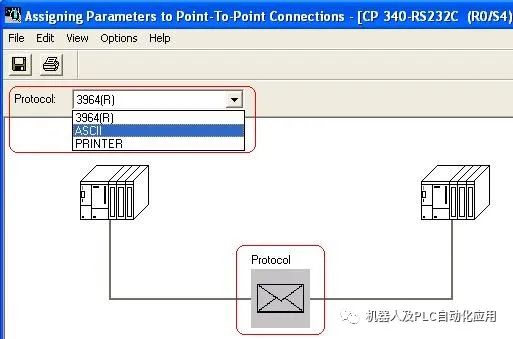
图5
6、双击Protocol下的信封图标,配置ASCII通信参数,设定的通信参数要和通讯伙伴的相同。通信波特率:9600bps,数据位:8位,停止位:1位,奇偶校验:无,字符延迟时间:4ms,其他的参数都采用默认设置。
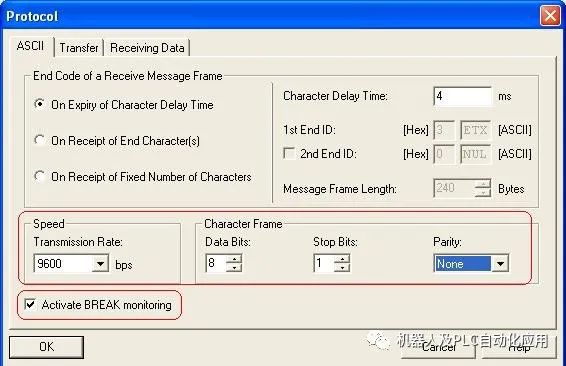
图6
7、参数配置完成后点击“保存编译”按钮,保存编译硬件组态,并确认没有错误后将硬件组态下载到CPU中,至此完成了全部的硬件组态过程。
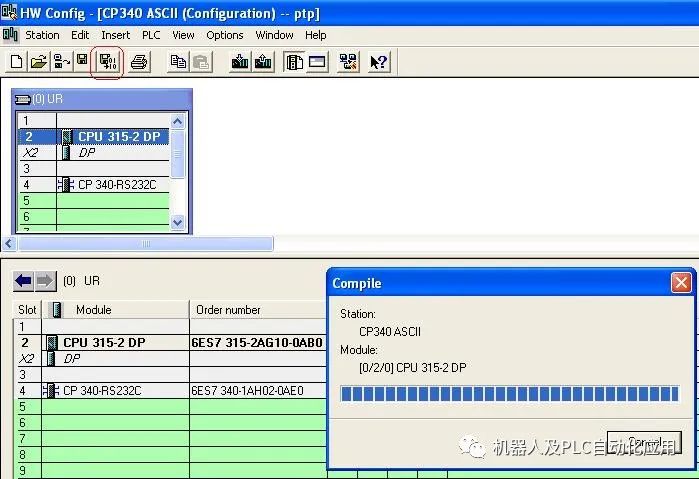
图7
编写通信程序
1、双击OB1,打开OB1编程画面,从库Libraries -> CP PtP -> CP340 中调用发送功能块FB3 P_SEND ,并为其分配背景数据块DB3,将块参数LADDR设为硬件组态中CP340模块的起始逻辑地址256。
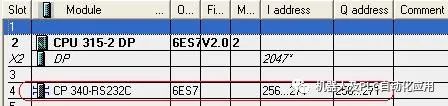
图8
2、创建发送数据块DB1。

图9
3、调用发送功能块,设置参数。
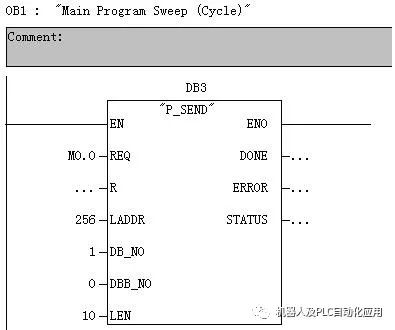
图10
CP340的发送功能块FB3 P_SEND 的参数设置见下表。
| LADDR | 硬件组态中的起始逻辑地址,本例中为256 |
| DB_NO | 发送数据块号,本例中为1(DB1) |
| DBB_NO | 发送数据的起始地址,本例中为0(DB1.DBB0) |
| LEN | 发送数据的长度,本例中为10 |
| REQ | 发送数据触发位,上升沿触发,本例中为M0.0 |
| R | 取消通讯,本例中不用 |
| DONE | 发送完成位,发送完成且没有错误时为TRUE, |
| ERROR | 错误位,为TRUE说明有错误 |
| STATUS | 状态字,标识错误代码,查看CP340手册获得相应的说明 |
4、从库Libraries -> CP PtP -> CP340中调用接收功能块FB2 P_RCV ,并为其分配背景数据块DB2,将LADDR设为CP340的起始逻辑地址256。
5、创建接收数据块DB10。

图11
6、调用接收功能块,设置参数。
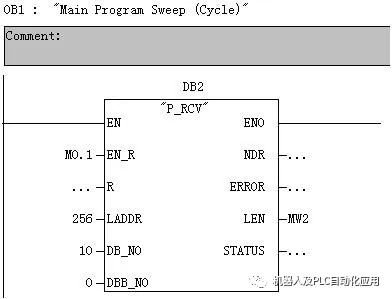
图12
CP340的接收功能块FB2 P_RCV 的参数设置见下表。
| LADDR | 硬件组态中的起始逻辑地址,本例中为256 |
| DB_NO | 发送数据块号,本例中为10(DB10) |
| DBB_NO | 发送数据的起始地址,本例中为0(DB10.DBB0) |
| LEN | 接收数据的长度,本例中为MW2,只有在接收到数据的当前周期,此值不为0,可以查看MW4的值来确认接收到数据的长度 |
| EN_R | 使能接收位,本例中为M0.1 |
| R | 取消通讯,本例中不用 |
| NDR | 接收完成位,接收完成并没有错误为TRUE, |
| ERROR | 错误位,为TRUE说明有错误 |
| STATUS | 状态字,标识错误代码,查看CP340手册获得相应的说明 |
设备连接
本文档使用的CP340的接口是RS232C,因此需要通过标准的RS232C电缆来连接CP340和计算机的串口,具体的电缆连接方法请查看CP340手册B章节连接电缆部分(见:手册、文档和软件链接部分)。
如果使用的CP340是RS485接口的模块,需要使用RS232C/RS485转换器。
通信测试
前面使用Step7 V5.5软件已经将通信CP340的通信工作做完,下面进行通信测试。这里使用串口通讯测试软件SSCOM32软件来测试CP340和计算机的通信,步骤如下。
1、CP340从SSCOM32接收数据
首先将硬件配置和程序下载到CPU315-2DP中,将M0.1设为TRUE,使能接收。在计算机上打开软件SSCOM32,在字符输入窗口输入16进制数据0102030405060708090A,然后点击发送按钮发送数据。

图13
在STEP7中打开接收数据块DB10监控接收到的数据,可以看到SSCOM32发送的数据被正确的接收。
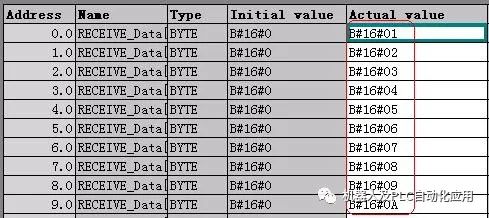
图14
2、CP340发送数据到SSCOM32
将M0.0从FALSE置成TRUE,CP340将发送数据,将DB1中前10个字节设为十六进制的31 32 33 34 35 36 37 38 39 3A ,可以从SSCOM32接收窗口中看到收到的数据(十六进制)。

图15
原文标题:CP340 的ASCII 通讯(STEP7)
-
如何将SCOUT的工程关联到STEP7中?2024-01-09 0
-
#硬声创作季 #PLC S7-300PLC-04 STEP7编程快速入门-1水管工 2022-10-21
-
#硬声创作季 PLC应用技术:STEP7软件安装Mr_haohao 2022-10-27
-
#硬声创作季 PLC应用技术:STEP7中的块Mr_haohao 2022-10-27
-
#硬声创作季 PLC应用技术:STEP7中的数据类型(一)Mr_haohao 2022-10-27
-
#硬声创作季 PLC应用技术:STEP7中的数据类型(二)Mr_haohao 2022-10-27
-
博途集成的STEP7是专业版,如果还想安装经典版的STEP7软件在同一台电脑上,那么只能安装经#硬声创作季或许 2023-05-31
-
step7数据类型2014-05-07 0
-
回收西门子CP340通讯处理器及 触摸屏2020-09-27 0
-
重庆回收西门子模块6ES7 340-1AH02-0AE0 CP340 通讯处理器(RS232)2020-11-05 0
-
ni o*** 连接西门子step7仿真 通讯不上 数据没有更新2021-01-14 0
-
常州本地回收西门子CP340通讯处理器340-1AH02模块2021-10-25 0
-
回收CP340通讯处理器340-1AH02模块,340-1CH02模块2022-01-28 0
-
基于CP340通讯模块的船舶机舱监控系统设计与应用2009-06-25 467
-
CP5611板卡作为虚拟主站与STEP7的详细配置方法2021-04-30 739
全部0条评论

快来发表一下你的评论吧 !

